- Parte 1. Como reiniciar o iPhone quando congelado por meio de botões
- Parte 2. Como reiniciar o iPhone quando congelado com recuperação do sistema iOS FoneLab
- Parte 3. Como reiniciar o iPhone quando congelado através do iTunes ou Finder
- Parte 4. Perguntas frequentes sobre como reiniciar um iPhone quando congelado
Como reiniciar um iPhone congelado com um guia profissional
 atualizado por Lisa Ou / 19 de março de 2024 09:30
atualizado por Lisa Ou / 19 de março de 2024 09:30Você está interessado em saber como reiniciar um iPhone quando ele está congelado? Muitos problemas podem ocorrer em um iPhone, incluindo este problema. Portanto, não fique frustrado se encontrar isso no seu dispositivo. Vários usuários de iOS já passaram pela mesma situação, mas com os métodos apropriados resolveram com sucesso. No entanto, você deve estar se perguntando quais seriam esses métodos que você deve usar no seu iPhone. Bem, você não precisa mais ficar se perguntando, pois este artigo fornecerá todas as informações e guias necessários para corrigir isso.
Independentemente de o seu iPhone estar congelado devido a superaquecimento, falhas de software, problemas de hardware, armazenamento insuficiente, problemas de bateria, etc., as partes a seguir fornecerão técnicas eficientes para repará-lo. Das correções básicas às avançadas, tudo o que você precisa será apresentado a seguir, incluindo o passo a passo. Afinal, as estratégias abaixo foram testadas e garantidamente eficazes. Portanto, não hesite em usá-los no seu iPhone com facilidade.


Lista de guias
- Parte 1. Como reiniciar o iPhone quando congelado por meio de botões
- Parte 2. Como reiniciar o iPhone quando congelado com recuperação do sistema iOS FoneLab
- Parte 3. Como reiniciar o iPhone quando congelado através do iTunes ou Finder
- Parte 4. Perguntas frequentes sobre como reiniciar um iPhone quando congelado
Parte 1. Como reiniciar o iPhone quando congelado por meio de botões
Reinicializando o iPhone usar seus botões está entre as estratégias mais eficientes e básicas quando o aparelho está congelado. Se o iPhone travar for devido a falhas ou bugs simples, esse processo funcionará perfeitamente e seu dispositivo funcionará novamente imediatamente após você executá-lo. Além disso, a navegação também é descomplicada, pois basta pressionar alguns botões e o iPhone será reiniciado, deixando a tela congelada sem esforço.
Siga as instruções abaixo para saber como reiniciar um iPhone congelado usando seus botões:
Para iPhone 8 e posterior: pressione e solte o botão Volume superior rapidamente, seguido pelo botão Diminuir volume. Em seguida, pressione e segure a tecla Power por cerca de 10 segundos até que o logotipo da Apple se materialize, indicando sua reinicialização.
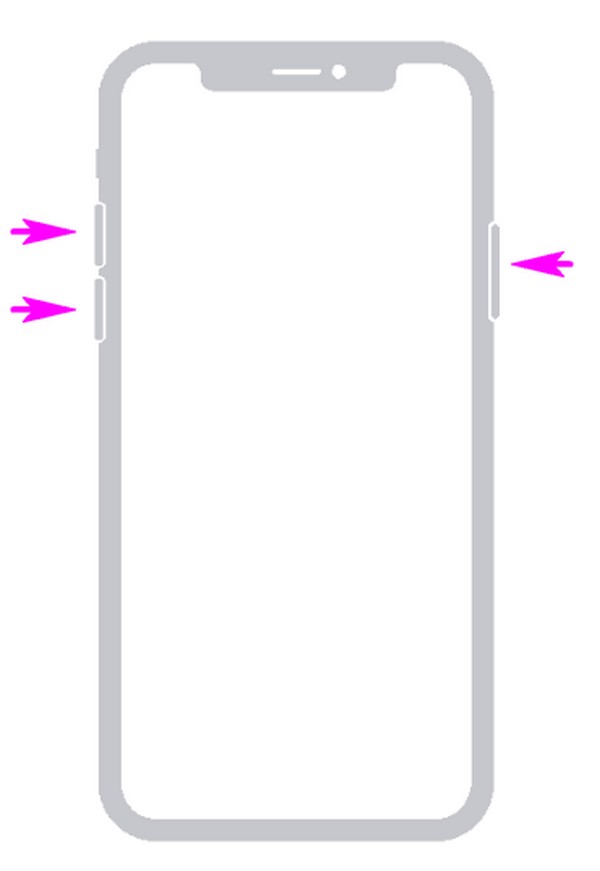
Para iPhone 7 e 7 Plus: pressione e segure o botão Repousar/Despertar com o botão Diminuir volume simultaneamente e solte ambos quando a tela do iPhone exibir o logotipo da Apple.
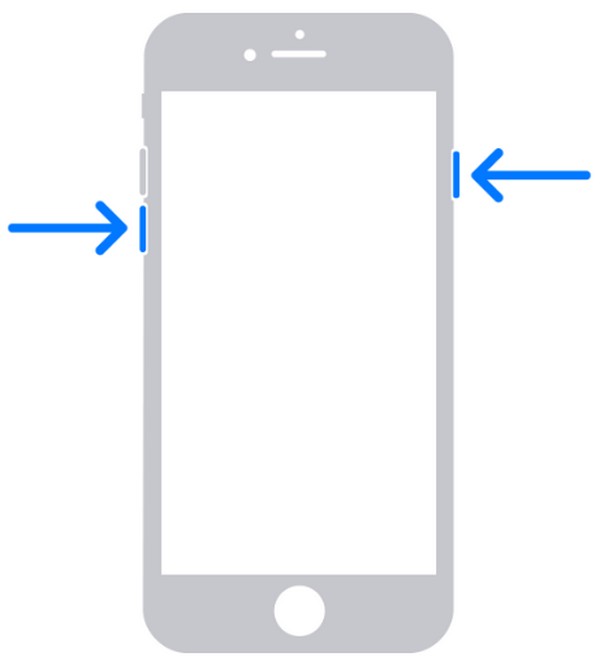
Para iPhone 6s e anteriores: pressione e segure os botões Home e Power do iPhone, por cerca de 10 segundos, e solte-os simultaneamente quando ele reiniciar.
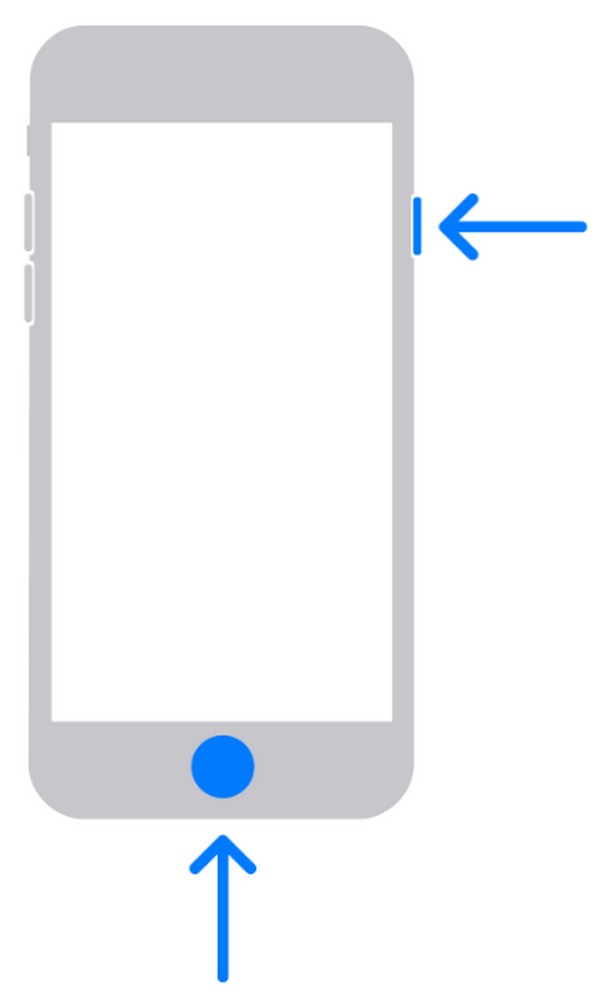
No entanto, lembre-se de que reiniciar o iPhone usando os botões tem limitações. É diferente de outras soluções que podem reparar qualquer coisa no dispositivo. Como mencionado, ele só pode resolver problemas simples, então vá para as partes a seguir se o problema do seu iPhone for mais complexo.
Parte 2. Como reiniciar o iPhone quando congelado com recuperação do sistema iOS FoneLab
Recuperação do sistema FoneLab iOS é um programa profissional para computadores que repara vários problemas em iPhones, iPod Touch e iPads. Assim, você também pode confiar nele para conserte seu iPhone se ele estiver preso em uma tela congelada. Não importa o que causou isso, pois este programa é capaz independentemente do problema. Além disso, oferece dois modos de reparo caso você queira manter ou excluir dados do iPhone. O modo Padrão corrige seu iPhone congelado enquanto mantém seu conteúdo seguro e protegido. Enquanto isso, o modo Avançado apaga todos os dados, limpando tudo no dispositivo.
O FoneLab permite que você conserte o iPhone / iPad / iPod do modo DFU, modo de recuperação, logotipo da Apple, modo de fone de ouvido, etc. para o estado normal sem perda de dados.
- Corrigir problemas do sistema iOS com deficiência.
- Extraia dados de dispositivos iOS desativados sem perda de dados.
- É seguro e fácil de usar.
Além de um iPhone congelado, o FoneLab iOS System Recovery também repara outros problemas, como bateria descarregada, um dispositivo iOS em reinicialização em loop, não consigo atualizar, não tenho nenhum serviço, não consigo ligar, não consigo reiniciar, aguardando ativação , etc. Assim, você ainda poderá usufruir de suas vantagens após solucionar o problema atual, pois sua função se aplica a outras situações. Afinal, ele suporta todos os dispositivos e versões iOS, e você pode obtê-lo no Windows ou macOS.
Reconheça o procedimento simples abaixo para determinar como reiniciar o iPhone quando congelado com Recuperação do sistema FoneLab iOS:
Passo 1Obtenha uma cópia do arquivo FoneLab iOS System Recovery em sua página oficial. Você pode clicar diretamente Download grátis se o seu computador for Windows, mas selecione Vá para a versão Mac primeiro se for Mac. Quando o arquivo for salvo em sua pasta, clique duas vezes nele para que a instalação ocorra, normalmente durando um minuto. Então é hora de executar o programa na área de trabalho.
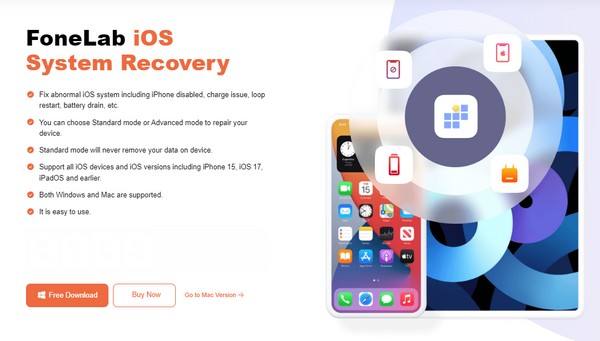
Passo 2Pick Recuperação do Sistema iOS quando os recursos da ferramenta são revelados na interface. Depois, clique Início na área inferior da próxima tela, e a interface revelará os tipos de reparo. A partir daí, escolha Avançado or Padrão modo correspondente e clique em Confirmar debaixo de. Além disso, não se esqueça de conectar seu iPhone por meio de um cabo elétrico para permitir que a ferramenta o detecte.
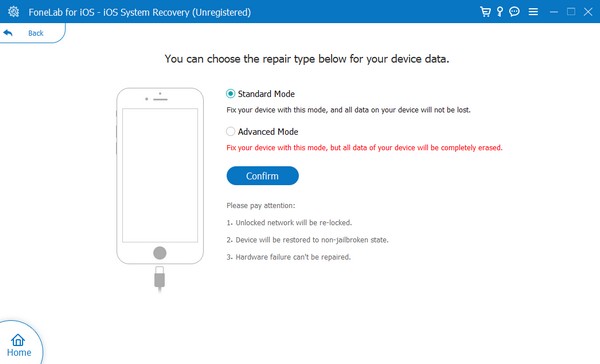
Passo 3Espere as instruções que levam a Modo de recuperação do iPhone a ser apresentado na interface a seguir. Em seguida, você deve escolher as diretrizes adequadas para o seu dispositivo clicando em seu modelo na parte superior. Posteriormente, o pacote de firmware que será baixado resolverá o problema do seu iPhone congelado e ele poderá funcionar corretamente novamente.
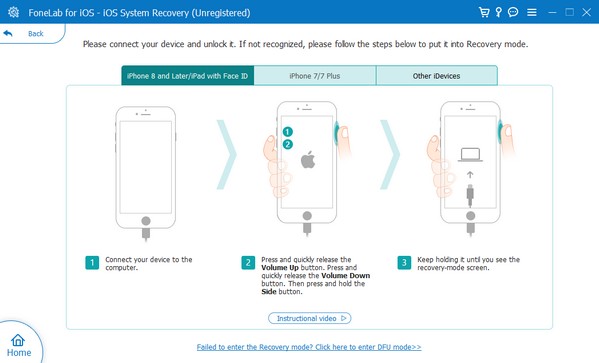
O FoneLab permite que você conserte o iPhone / iPad / iPod do modo DFU, modo de recuperação, logotipo da Apple, modo de fone de ouvido, etc. para o estado normal sem perda de dados.
- Corrigir problemas do sistema iOS com deficiência.
- Extraia dados de dispositivos iOS desativados sem perda de dados.
- É seguro e fácil de usar.
Parte 3. Como reiniciar o iPhone quando congelado através do iTunes ou Finder
iTunes e Finder também estão entre os programas oficiais dos quais você pode confiar ao encontrar esse tipo de problema. Simplesmente coloque seu iPhone no modo de recuperação tela e o iTunes ou Finder detectarão e corrigirão imediatamente o problema. Mas antes de prosseguir com este método, saiba que seus dados estarão em risco e podem desaparecer rapidamente assim que você aplicá-los ao seu dispositivo. Isso porque esse método apaga todo o conteúdo do iPhone para limpá-lo de todos os problemas do dispositivo.
Aja de acordo com o guia sem estresse abaixo para entender como reiniciar o iPhone quando a tela está congelada através do iTunes ou do programa Finder:
Passo 1Dependendo do computador, execute o iTunes ou o Finder na sua área de trabalho e use um cabo relâmpago para conectar o seu iPhone. Em seguida, coloque-o no modo de recuperação, conforme indicado abaixo.
Para iPhone sem botão Home: pressione rapidamente os botões Superior e Inferior posteriormente, seguido imediatamente pelo botão Liga / Desliga. Mas não solte a tecla Power até que a tela de recuperação apareça.
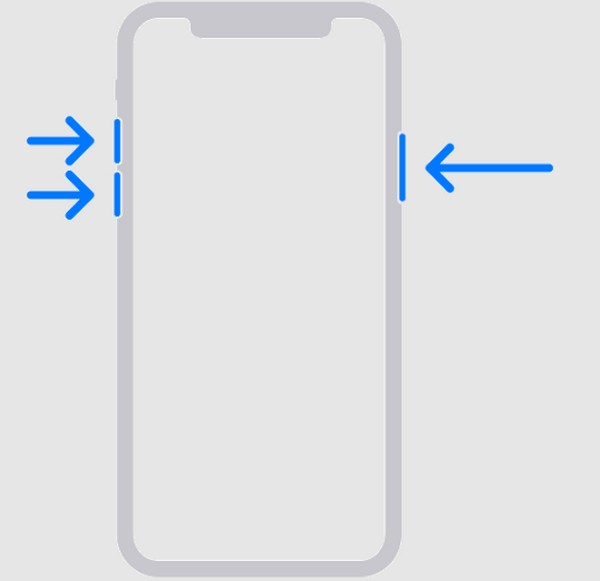
Para iPhone com botão Home: mantenha pressionadas as teclas Sleep/Wake e Home simultaneamente. Em seguida, libere-os quando o iPhone estiver na tela de recuperação.
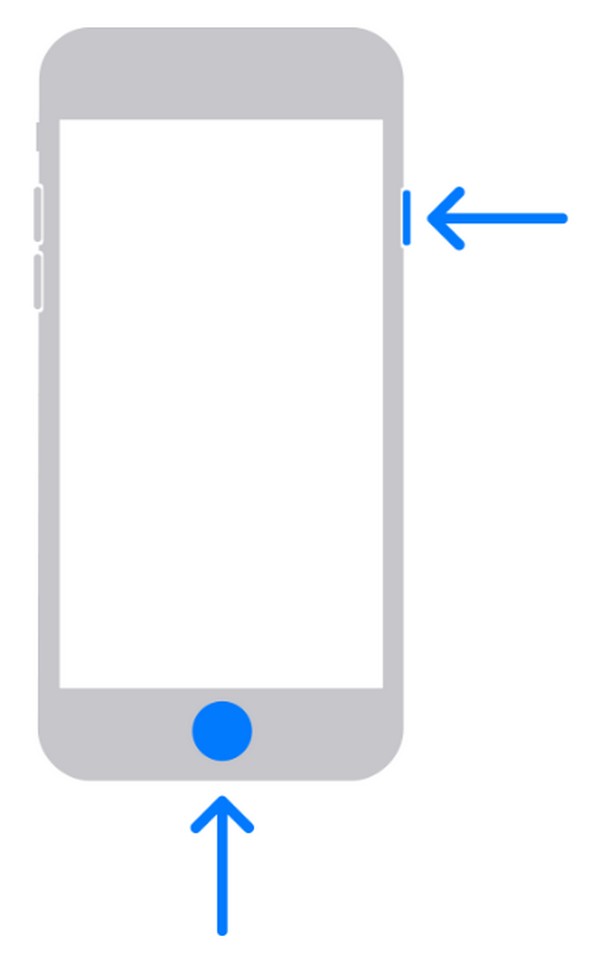
Passo 2Quando o Finder ou o iTunes reconhecerem o seu iPhone, ele mostrará o Atualizar or Restaurar botões na interface. Assim, selecione a opção apropriada para reparar o problema do seu iPhone.
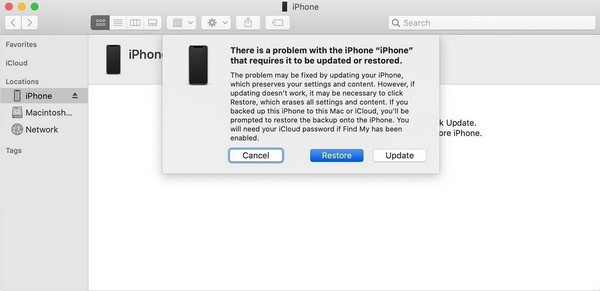
Enquanto isso, você não conseguirá ver o programa Finder se o seu computador executar o Windows. Ele só pode ser navegado nas versões mais recentes do macOS, enquanto o programa iTunes é aquele que você pode acessar no Windows e em computadores macOS mais antigos.
O FoneLab permite que você conserte o iPhone / iPad / iPod do modo DFU, modo de recuperação, logotipo da Apple, modo de fone de ouvido, etc. para o estado normal sem perda de dados.
- Corrigir problemas do sistema iOS com deficiência.
- Extraia dados de dispositivos iOS desativados sem perda de dados.
- É seguro e fácil de usar.
Parte 4. Perguntas frequentes sobre como reiniciar um iPhone quando congelado
Posso reiniciar um iPhone congelado sem os botões?
Infelizmente, você não pode. Os botões do iPhone, principalmente a tecla Power, são essenciais ao reiniciar o aparelho. Eles também são necessários para corrigir o problema que causa o congelamento, pois é necessário colocá-lo no modo de recuperação.
Como faço para reiniciar um iPhone congelado?
Recomendamos tentar os métodos da Parte 2 ou 3 acima. O iTunes ou o Finder redefinem automaticamente o iPhone assim que você executa o processo. Enquanto isso, Recuperação do sistema FoneLab iOS oferece um modo de reparo avançado, que permite apagar tudo no dispositivo durante o reparo.
Reiniciar um iPhone com a tela congelada pode parecer complicado, mas você perceberá que não é tão complexo assim que tentar os procedimentos mencionados acima. É bastante fácil, principalmente com a ajuda de um profissional como Recuperação do sistema FoneLab iOS.
O FoneLab permite que você conserte o iPhone / iPad / iPod do modo DFU, modo de recuperação, logotipo da Apple, modo de fone de ouvido, etc. para o estado normal sem perda de dados.
- Corrigir problemas do sistema iOS com deficiência.
- Extraia dados de dispositivos iOS desativados sem perda de dados.
- É seguro e fácil de usar.
